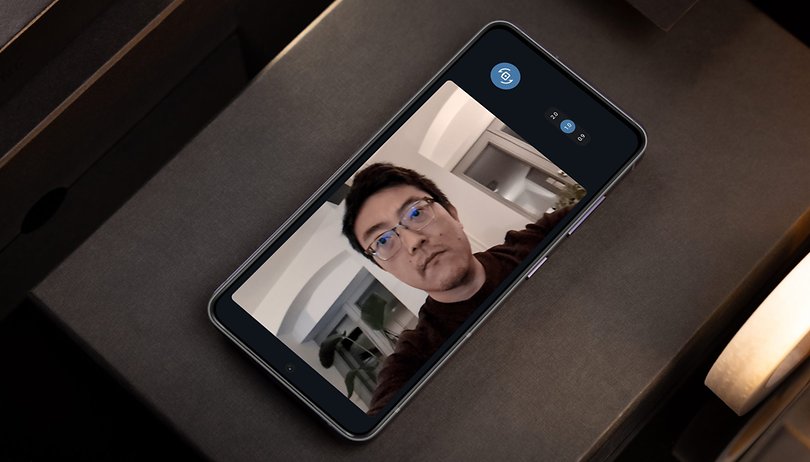
Microsoft indi Windows 11-ə keçən il Android 14 Beta vasitəsilə Pixel telefonlarına müqayisə edilə bilən funksiya təqdim edildikdən sonra Android telefon və ya planşetini PC və ya kompüter veb-kamerasına çevirən yeni funksiyanı təqdim edir. Bu yeni funksiya ilk olaraq Windows Insider proqramında qeydiyyatdan keçmiş istifadəçilər üçün əlçatandır.
-
Həmçinin oxuyun: Google Pixel kameralı telefonunuzu üstün kompüter veb-kamerasına necə çevirmək olar
Android telefon və ya planşetinizi Windows PC veb kamerası kimi istifadə edin
Microsoft (The Verge vasitəsilə) tərəfindən dərc edildiyi kimi, uyğun Android cihazlarını Windows 11 kompüterləri və noutbukları üçün xarici kameralar kimi çevirən və Windows üçün istənilən video zəng və konfrans proqramları ilə işləyə bilən veb-kamera xüsusiyyəti. Xüsusi data dəstəklənən kabelə ehtiyacı olan Pixel cihazlarında Google-un veb-kamera xüsusiyyəti ilə müqayisədə bu versiya simsiz işləyərək daha çox yönlü istifadəni təmin edəcək.
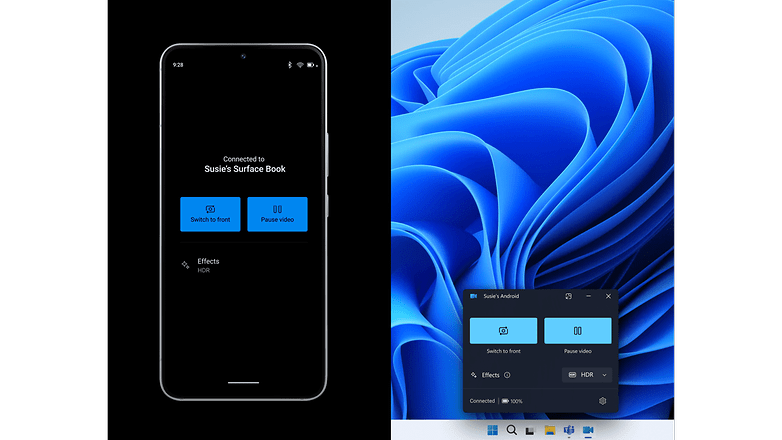
Cihazınızı PC veb kamerasına çevirmək üçün ən son Link to Windows tətbiqini quraşdırmalısınız. / © Microsoft
Yeni veb-kamera funksiyası yüksək keyfiyyətli kameradan istifadə etməklə yanaşı, videolara effektlərin tətbiqi kimi kameradaxili funksiyaları da dəstəkləyəcək. İstifadəçilər həmçinin Android cihazında ön və arxa kameralar arasında asanlıqla keçid edə və yayım zamanı qeydləri dayandıra bilərlər.
Android cihazınızı veb kamera kimi istifadə etməzdən əvvəl sizə lazım olanlar
Android telefon və ya planşetinizi Windows kompüter veb kamerası kimi istifadə etməyə başlamazdan əvvəl ən azı Android 9.0 ƏS və ya daha yeni versiyada işləməlisiniz. Siz həmçinin 1.24012 və ya daha yuxarı versiya ilə Windows üçün Link mobil proqramını endirməli və quraşdırmalısınız.
Nəhayət, siz PC-nin Parametrləri > Bluetooth və cihazlar > Mobil cihazlara keçəcəksiniz, oradan funksiyanı aktivləşdirməlisiniz və sizdən son toxunuş kimi başqa bir proqram yeniləməsini quraşdırmanız təklif olunacaq.
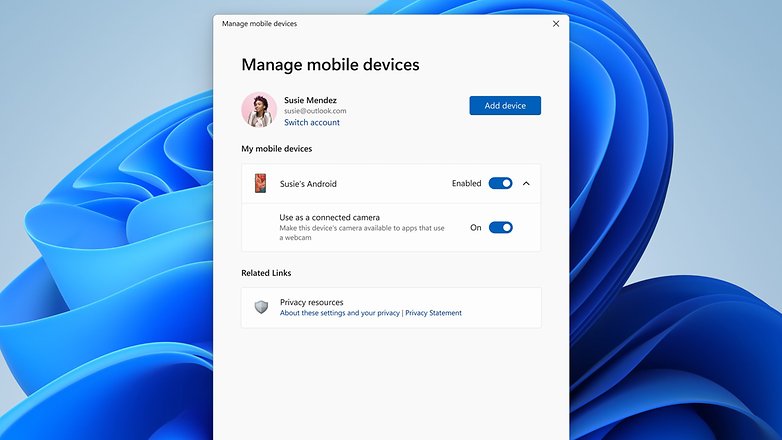
Android telefon və ya planşetinizi Windows PC veb kamerası kimi işə salmaq üçün son addım Bluetooth və cihazlar parametrlərinə keçməkdir. / © Microsoft
Apple iPhone-ların Davamlılıq Kamerası vasitəsilə Mac və MacBook noutbukları üçün veb-kamera kimi istifadə edilməsinə imkan verən eyni funksiyanı iOS-da işə salıb. Eynilə, bu, AirPlay vasitəsilə simli və ya simsiz olaraq işləyir. Budur iPhone-larda Davamlılıq Kamerasından necə istifadə etmək barədə bələdçi.
Android telefon və ya planşetinizlə Windows 11-də yeni veb-kamera funksiyasından istifadə etmək istəyirsiniz? Bəlkə Android telefonunuzu veb kameraya çevirmək üçün başqa təklifləriniz var? Şərhlərdə bizimlə paylaşın.
Vasitəsilə: The Verge
Mənbə:
Microsoft Blogu
